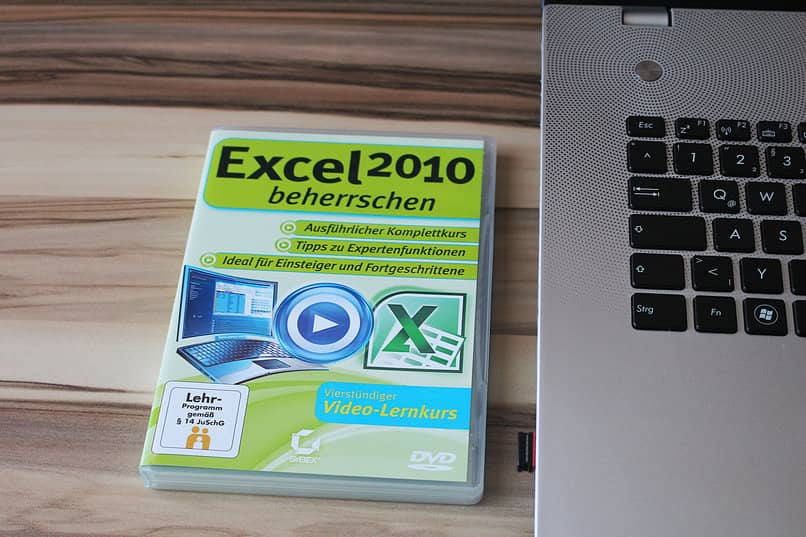
Aivan kuten on mahdollista luoda dynaamisia taulukoita Excelissä, työkalun avulla voidaan myös tehdä taulukoita, jotka edustavat tiettyjä arvoja, jotka voivat olla erittäin hyödyllisiä eri alueilla. Tästä syystä kehotamme sinua lukemaan tämän artikkelin, jonka avulla opit symbolitaulukon luominen tai tekeminen Excelissä – helppoa ja nopeaa
Mikä on symbolitaulukko Excelissä?
A symbolitaulukko Excelissä se on erityinen välilevy, johon voimme lisätä symboleja soluihin (jotka koostuvat riveistä ja sarakkeista) ja merkkejä, joita ei ole näppäimistöissä.
On tärkeää huomata, että kirjoita samaan soluun useamman kuin yhden tyyppinen symboli Lisäksi fonttia on mahdollista muokata käyttäjän määrittämien asetusten ja vaatimusten mukaisesti.
Mikä on symbolitaulukko Excelissä?
Excel -symbolitaulukkoa käytetään esitysten tekemiseen eri aloilla, kuten kirjanpidossa, matemaattinen logiikka, fysiikka, tietojenkäsittely ja muut alat, jotka edellyttävät symbolien tai erikoismerkkien käyttöä.
Voit myös käyttää symboleja edustaa numeroita ja tällä tavoin vastaavuus voitaisiin tehdä vertailutaulukon avulla.
Kuinka tehdä symbolitaulukko Excelissä
Jos haluat luoda tai tehdä symbolitaulukon Excelissä nopeasti ja helposti, tarvitset noudata menettelyä joka sisältää useita vaiheita, jotka selitämme alla.
Määritä tila, jota käytät taulukon paikantamiseen
Ensinnäkin se on välttämätöntä tunnista tila jolla katat pöydän. Tätä varten sinun on otettava huomioon tietyt näkökohdat, kuten tarvitsemiesi solujen määrä, grafiikan lisääminen (valinnainen) tai tiettyjen taulukkoon sisällytettävien tietojen käyttö.
Lisää symboli Excelistä
Jos haluat lisätä symbolin Excelistä, sinun on napsautettava jotakin solua, johon haluat lisätä mainitun symbolin, ja sitten etsi ”Lisää” -välilehti Microsoft Excelin yläosassa. Paina sitten ”Symboli” -painiketta ja näyttöön tulee valintaikkuna, joka sisältää symbolisarjan jaettuna lähteellä ja osajoukoilla.
Mikä on ”Lähde”?
Tunniste ”Lähde”, joka löytyy symboli -ikkunan yläosasta, sisältää tietyn luettelon fontti jonka avulla voit näyttää symbolin. Jokaisella fontilla on erilaiset symbolit, ja siksi sinun on visualisoitava ne ennen niiden lisäämistä soluun.
Mikä on ”osajoukko”?
”Symbolit” -valintaikkuna sisältää tunnisteen ”Alijoukko”. Tämä on luettelo, joka integroituu kaikki saatavilla olevat symbolit Excelissä, jotka vaihtelevat latinan perusasioista arabialaisiin esitysmuotoihin. Valitse haluamasi osajoukko ja tarkista luettelo ennen ”Lisää” -painikkeen painamista.
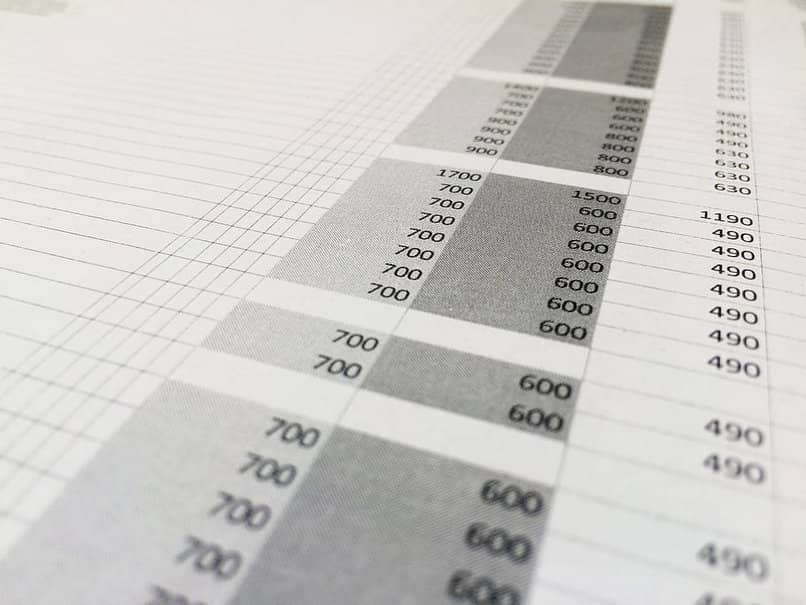
Hyödynnä äskettäin käytetyt symbolit
Aina kun lisäät uuden symbolin tekemääsi taulukkoon, se tallennetaan ”Symboli” -valintaikkunan alaosaan. Joten kun tarvitset lisää symboli uudelleen että olet jo käyttänyt sitä aiemmin, voit löytää sen nopeasti ja ilman komplikaatioita. Jopa Excelin avulla voit myös lisätä hymiöitä kaavoihin, jos tarvitset sitä.
Tarvitseeko sinun luoda taulukko, jossa on ASCII- ja Unicode -merkkejä?
Tietojenkäsittelyn alalla on kaksi merkkitaulukkoa, jotka sisältävät vastaavuuksia: ASCII ja Unicode. Nämä taulukot ovat standardi, joka voi sisältää yli miljoona merkkiä.
”Symboli” -ikkunan alareunassa näet kaksi tarraa: ”Merkkikoodi” ja ”mistä”. Nämä osoittavat käytettävän hahmon ja sen edustaman hahmon. Valitse ”Unicode (hex)” Tee taulukko Unicode- ja ASCII -merkeistä (desimaali) tai ASCII (heksadesimaali) ASCII -merkkitaulukolle.